Yếu tố giúp các ý tưởng trong đầu bạn thành hình và hiện ra một cách chính xác nhất đó là những nét vẽ, chúng là yếu tố căn bản giúp hình thành nên các bản vẽ kĩ thuật trên phần mềm AutoCAD. Chính vì thế nên việc thay đổi độ dày nét vẽ trong autocad là điều mà những người sử dụng phần mềm này cần và trong chủ đề bài viết này mình xin được chia sẻ cho những ai chưa biết cách thay đổi độ dày nét vẽ trong AutoCAD có khả năng thao tác vẽ được nhanh và chuẩn xác một cách đơn giản, dễ dàng mà nhanh chóng nhất.
Tại sao cần thay đổi nét vẽ trong autocad?
Xem thêm: Eto cũ
Trước khi vào nội dung chia sẻ thì mình cũng xin được nói sơ qua về tác dụng của việc thay đổi độ dày nét vẽ thường xuyên trong phần mục này, việc thay đổi nét vẽ giúp cho việc thao tác làm việc trên autocad trở nên dễ dàng hơn và chuẩn xác hơn. Hiện tại có 2 cách thao tác thay đổi độ dày nét vẽ trên phần mềm autocad mà mình xin được chia sẻ hướng dẫn ở phía bên dưới đây
2 Cách Thay Đổi Độ Dày Nét Vẽ Trong AutoCAD
Xem thêm: Các đơn vị đo năng lượng – Wikipedia tiếng Việt
Để thay đổi độ dày của nét vẽ trong AutoCAD không quá khó, việc biết cách thay đổi độ dày của nét vẽ một cách đơn giản và nhanh chóng sẽ giúp ích rất nhiều trong quá trình bạn làm việc với AutoCAD. Ở bên dưới thì mình có chia sẻ 2 cách đó là sử dụng lệnh pline và thao tác thủ công, mỗi một cách đều có những ưu cũng như nhược điểm riêng mọi người theo dõi 2 phương pháp này và thấy cách nào áp dụng thuận tiện nhất cho mình thì cứ thế làm theo thôi nhé
Cách 1: Sử dụng lệnh Pline trên Autocad
Ở cách thay đổi độ dày nét vẽ này mình sẽ giả sử bạn muốn nét vẽ dày X li làm ví dụ để cho dễ thực hiện nha. Trước tiên hãy gõ PL rồi nhấn Enter. Tiếp đến click vào điểm bạn chọn là điểm đầu. Khi đã click chọn được điểm đầu rồi thì hãy gõ W, lúc này bạn sẽ nhập độ dày X mà bạn muốn vào rồi nhập lại độ dày X lần nữa và nhấn Enter là hoàn tất.
Ví dụ cụ thể: Ở đây khi thực hiện trên phần mềm autocad bạn muốn nét vẽ dày 2 li thì hãy thao tác như phía trên, và đến khi nhập độ dày của đoạn thẳng thì bạn hãy thay X là 2 rồi Enter là xong. Phía dưới có hình ảnh động minh họa cho cách thay đổi này mọi người có thể xem qua
Cách 2: Thực hiện thay đổi mặc định
Trong phần mềm Autocad có tích hợp việc tùy chỉnh độ dày của nét vẽ theo milimet. Để thực hiện việc thay đổi độ dày cho nét vẽ thì trước hết hãy quét chọn đường thẳng đó. Tiếp đến click chọn By layer rồi chọn kích thước layer mà bạn muốn nhé. Ở phần phía dưới thì mình có show ra các kích thước tùy chỉnh mọi người có thể tham khảo qua
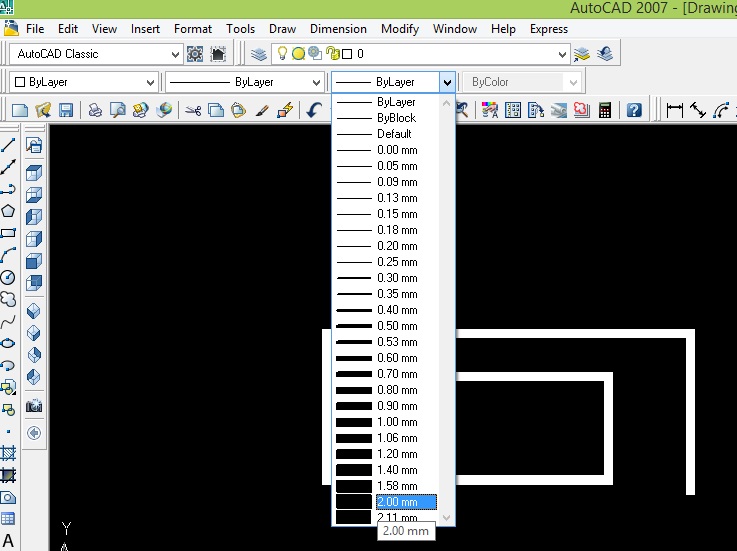
Tuy nhiên các bạn hãy lưu ý rằng cách này có nhược điểm là phải bật LWT thì AutoCAD mới hiển thị nét đậm để bạn nhìn thấy mà chọn, còn nếu không là bạn sẽ không nhìn thấy được.
Tổng kết
Trên đây là 2 cách thay đổi độ dày nét vẽ trong AutoCAD mà chuyên mục thủ thuật phần mềm thuộc blog hỗ trợ muốn chia sẻ đến các bạn. Hãy bỏ túi cách này nhé vì chắc chắn trong quá trình làm việc với AutoCAD bạn sẽ dùng đến nó thôi. Mong bài viết sẽ phần nào bổ sung thêm kiến thức về AutoCAD và sẽ giúp được nhiều bạn ngày càng chuyên nghiệp hơn trong công việc của mình.
Bài viết cùng chuyên mục:
Website: https://www.batchuontyren.com